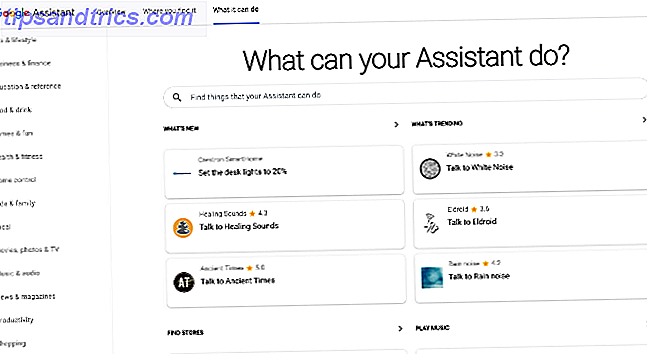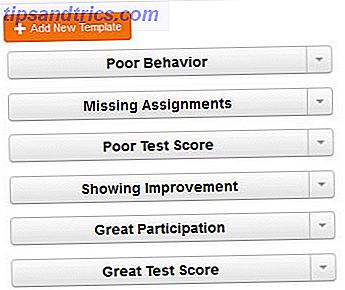Imaginez-vous - vous venez de trouver ce logiciel gratuit génial que vous êtes content de tout ce qu'il peut faire pour vous, mais quand vous l'installez, vous découvrez qu'il est emballé avec d'autres "bloatware" que vous avez accidentellement installé sur votre ordinateur. Maintenant, au lieu d'utiliser votre logiciel que vous étiez si enthousiaste à l'idée d'utiliser, vous devez passer au crible tous vos programmes pour trouver le bloatware que vous venez d'installer.
Imaginez-vous - vous venez de trouver ce logiciel gratuit génial que vous êtes content de tout ce qu'il peut faire pour vous, mais quand vous l'installez, vous découvrez qu'il est emballé avec d'autres "bloatware" que vous avez accidentellement installé sur votre ordinateur. Maintenant, au lieu d'utiliser votre logiciel que vous étiez si enthousiaste à l'idée d'utiliser, vous devez passer au crible tous vos programmes pour trouver le bloatware que vous venez d'installer.
Ou pire, vous ne le laissez sur votre ordinateur que pour le ralentir, le temps de démarrage et l'espace disque dur. Typiquement ce bloatware est ajouté à l'installation dans une forme de parrainage pour l'entreprise offrant le logiciel gratuit. Malgré la qualité du programme que vous essayez d'installer, un logiciel sponsorisé supplémentaire peut être ennuyeux, c'est le moins qu'on puisse dire.
Mais ce n'est pas la fin du monde - vous pouvez faire quelque chose à ce sujet en développant de nouvelles pratiques lors de l'installation de logiciels et même en utilisant un certain site Web comme outil pour éviter facilement les maux de tête de l'installation.
Être conscient

Je tiens à souligner la pratique la plus importante que vous pouvez développer avant de continuer à lire. Ce n'est pas seulement avec l'installation d'un logiciel, mais avec l'informatique en général, c'est-à-dire être conscient et soigner . De temps en temps, un logiciel indésirable peut encore vous faufiler dans l'installation. Cependant, si vous êtes au courant de ce que vous installez et que vous vous en souciez vraiment au lieu de simplement passer par les mouvements, vous éviterez que 99% des bloatwares soient installés, ce qui peut être dû à des actions négligentes.
Cela ne viendra pas naturellement si vous n'êtes pas habitué à cela - il prend certainement un effort conscient. Par exemple, de nombreux utilisateurs d'ordinateurs ne font tout simplement pas attention aux mises à jour nécessaires ou à la réputation des sites Web qu'ils visitent. L'installation du logiciel n'est pas différente. Être conscient est, de loin, la première chose que vous devez être. Il ne prend pas un certain niveau de capacité technique (bien que, parfois, il aide certainement) - il suffit de faire l'affaire.
Mind Les cases à cocher

La deuxième pratique à avoir lors de l'installation d'un logiciel est non seulement de tout laisser vérifier, mais de lire réellement ce que vous installez ou ajoutez à votre ordinateur. Jetez un oeil à l'exemple ci-dessus du processus d'installation de Trillian.
Non seulement y at-il une zone d'emplacement d'installation, que vous pouvez modifier ... .stop. Saviez- vous que vous pouvez changer l'emplacement où votre logiciel est installé? Maintenant, plus que probablement vous aurez rarement besoin de. Mais sur mon système d'exploitation Windows 7 64 bits, j'ai deux dossiers "programmes". Je préfère installer tous mes programmes en un seul pour que je sache où je peux tous les trouver. De temps en temps, un programme choisira automatiquement le mauvais dossier. Sachant que vous pouvez changer l'emplacement où le programme est installé peut empêcher la désorganisation future et gagner du temps lors de la recherche de logiciels. Et cela rend les choses simples.
Maintenant, revenons aux cases à cocher. Vous pouvez voir qu'il y a quatre cases distinctes:
- "Ajouter Trillian au menu Démarrer"
- "Ajouter Trillian au bureau"
- "Charger Trillian quand mon ordinateur démarre"
- "Ajouter des informations de désinstallation pour ajouter / supprimer des programmes"
Ajouter Trillian au menu Démarrer
C'est, à mon avis, une bonne chose à faire. Votre menu Démarrer est l'accès facile à de nombreux programmes que vous ne voulez pas sur votre barre des tâches par votre menu de démarrage, ou votre bureau d'ailleurs. Ces programmes peuvent être accessibles sous " Tous les programmes ", mais peuvent également être "épinglés" au menu Démarrer, pour un accès plus facile, en cliquant droit et en sélectionnant " Épingler au menu Démarrer".
Ajouter Trillian à Desktop
Cette option est entièrement à vous. Demandez-vous « dois-je souvent accéder au programme? "Si vous le faites, alors allez-y et laissez cette case cochée. Si ce n'est pas le cas, il suffit peut-être d'y accéder depuis Tous les programmes du menu Démarrer. Personnellement, j'ai un bureau complètement vide, ce qui signifie rien que mon fond d'écran et Rocketdock - un dock comme sur le Mac, mais pour le système d'exploitation Windows.
Chargez Trillian lorsque mon ordinateur démarre
Attention à celui-ci. Vous aurez probablement besoin de la plupart des programmes tout de suite lors de la connexion sur votre ordinateur chaque jour. Des exemples de ceux que vous devriez avoir pourrait être votre logiciel anti-virus et un programme de sauvegarde de fichiers. Bien sûr, cela sera différent pour chaque utilisateur. Par exemple, j'ai un programme appelé Launchy qui démarre automatiquement parce que c'est la moitié de la commodité d'utiliser le programme.
Remarque: Si vous souhaitez supprimer des programmes de votre démarrage, suivez ces étapes rapides:
- Ouvrez la boîte Exécuter en maintenant la touche Démarrer de Windows enfoncée et en appuyant sur R sur votre clavier.
- Tapez msconfig dans la zone.
- Cliquez sur le quatrième onglet sur "Démarrage".
- Décochez les cases des programmes dont vous n'avez pas besoin.
Si vous ne reconnaissez pas le programme, vérifiez si vous en avez besoin, mais faites attention. Si vous ne savez pas ce que vous faites, demandez l'aide avancée de quelqu'un qui sait ce qu'ils font.
Ajouter des informations de désinstallation pour ajouter / supprimer des programmes
Je recommande celui-ci est vérifié pour le retrait facile en utilisant l'utilitaire de désinstallation du programme Windows. Cependant, je peux suggérer brièvement l'utilisation de Revo Uninstaller, une alternative supérieure à l'utilitaire de désinstallation par défaut qui est fourni dans Windows Revo Uninstaller va traquer votre Bloatware Revo Uninstaller va traquer votre Bloatware Lire la suite. Cela dit, gardez toujours cette option cochée juste pour être sûr.
Ajouter à la barre des tâches (aka barre de lancement rapide)
Cette option n'est pas proposée en option dans l'installation de Trillian, mais elle est très courante avec la plupart des programmes. Ceci, comme l'option de bureau, est également à vous et vos habitudes d'utilisateur. Si vous voulez une expérience utilisateur propre (ou si vous voulez en commencer une), il est important de ne pas ajouter tous les programmes à cette barre ou à votre bureau.
Cela devrait être le plus populaire des programmes populaires que vous utilisez. Pensez à l'utiliser de cette façon - une barre de démarrage retardée. C'est-à-dire, un endroit pour accéder facilement aux programmes que vous utiliserez lorsque vous allumerez votre ordinateur pour la première fois (ou peu après), mais vous ne voulez pas qu'ils démarrent pour que le démarrage soit efficace.
Méfiez-vous des programmes qui semblent nécessaires

Vous voyez dans l'image ci-dessus que "Best Video Downloader" est le bloatware ici. Vous verrez également qu'il y a deux options pour continuer:
- "Acceptez"
- "Non merci"
Ne soyez pas dupe. Ceux-ci sont formulés de cette façon pour vous faire croire que vous en avez besoin. Vous ne le faites pas. N'ayez pas peur de dire non à quelque chose que vous n'êtes pas d'accord ou que vous voulez. Cela inclut même les conditions d'utilisation d'un programme, mais qui lit tout cela? Kidding - vous devriez.
Néanmoins, il est important d'être au courant de ces programmes et de la supercherie impliqués durant le processus d'installation. La pire chose qui pourrait arriver si vous disiez non serait que le processus d'installation serait terminé et que vous auriez à tout recommencer. Autrement dit, si vous le voulez vraiment, compte tenu de ce qui vient de se passer.

Oops! Vous l'avez presque fait à nouveau! Ne cliquez pas encore sur " Suivant ". Notez ces cases à cocher à nouveau? Cette fois, ils sont à quelque chose de complètement différent des derniers que nous avons vus. Ceux-ci concernent encore un autre programme à ajouter à votre ordinateur - cette fois une barre d'outils. Ce sont assez communs. Je ne peux pas vous dire combien de fois je suis sur les ordinateurs des autres et j'ai vu deux, trois, quatre, cinq barres de recherche sur leurs navigateurs. Yikes.
Non seulement c'est un gaspillage d'écran immobilier, ils ne sont même pas nécessaires. Un seul suffit et avec tous les navigateurs modernes aujourd'hui la barre d'adresse fonctionne également comme une barre de recherche, donc ces barres d'outils sont complètement inutiles.
Regardez de plus près à la capture d'écran. Est-ce que c'est juste demander à propos de l'ajout d'une barre d'outils? Non. Il demande la permission de modifier les paramètres:
- "Demander à mon fournisseur de recherche par défaut"
- "Faire Ask.com ma page d'accueil du navigateur et la page des nouveaux onglets
Demander à mon fournisseur de recherche par défaut
Vraiment? Qui utilise même plus Ask? Je suis surpris qu'ils aient même assez d'argent pour financer cette publicité à Trillian. Inutile de dire, je suppose que si vous voulez vraiment demander à votre fournisseur de recherche, vous pouvez les utiliser. Mais vous prenez cette décision et les définissez comme fournisseur de recherche par défaut dans votre navigateur - ne laissez pas ce programme accéder à ces paramètres
Faire la page d'accueil de Ask.com My Browser et la page de nouveaux onglets
Avez-vous déjà ouvert une session et remarqué que votre page d'accueil est différente de la dernière fois? C'est très probablement pourquoi. La seule autre raison pourrait être que vous l'avez changé au cours d'un intense sortilège de sommeil - probablement improbable. Comme je l'ai mentionné précédemment, ne laissez pas Trillian définir ces autorisations. Si vous souhaitez absolument utiliser Ask.com, définissez-le comme votre page d'accueil manuellement.

Tu l'as fait! On dirait que vous n'avez pas besoin de tout ce logiciel trompeur installé avec votre programme après tout.
Utilisez Ninite.com
Ninive a été couvert auparavant par MakeUseOf Ninite - installez facilement toutes vos applications gratuites préférées dans One Go Ninite - installez facilement toutes vos applications gratuites préférées en une seule fois Lisez plus, donc je ne contribuerai pas à la redondance, mais je voudrais mentionner brièvement Comme il peut être une source formidable pour le téléchargement de logiciels.

Le processus est assez simple. Sélectionnez simplement le logiciel que vous voulez. Il peut y avoir aussi peu qu'un programme et autant que tous les programmes (pas que je recommanderais cela). Il existe une vaste sélection de programmes gratuits (bien que certains soient des logiciels d'essai).
Après avoir sélectionné votre logiciel, faites défiler vers le bas de la page et cliquez sur le gros bouton vert "Get Installer".

Ouvrez le fichier téléchargé et il se préparera à installer ...

Et puis téléchargez le programme ou les programmes ...

Et puis installez les programmes ...

Et puis vous avez terminé! C'est tout! Pas de bloatware. Aucun paramètre n'a été modifié. Installation logicielle simple et simple - comme elle devrait l'être. Notez que Ninite peut également fonctionner comme un logiciel de mise à jour pour les programmes déjà installés.

Remarque: Il est important de se rappeler que Ninite ne conserve que les paramètres par défaut pour les programmes. Lorsque j'ai installé Trillian via Ninite, une icône a été ajoutée à mon bureau et le programme a été ajouté au démarrage. Si vous souhaitez plus de contrôle, vous pouvez utiliser le programme d'installation autonome des programmes individuels. Cela dit, Ninite est une excellente alternative à la prévention de l'installation accidentelle de bloatware.
Conclusion
Pour résumer, il y a trois choses importantes à faire lors de l'installation d'un logiciel:
- Soyez conscient et conscient de ce que vous faites.
- Cochez ces cases.
- Méfiez-vous des méthodes de tricherie pour vous installer des logiciels inutiles - n'ayez pas peur de dire non. Bonus: Vérifiez Ninite pour le téléchargement du logiciel en premier.
Le logiciel libre peut être génial, et c'est grâce au logiciel sponsorisé qu'il peut être gratuit. Mais cela ne signifie pas que vous devez l' installer, alors soyez conscient et faites très attention à ce qui se passe lors de l'installation de votre prochain programme gratuit.
Si j'ai oublié quelque chose, s'il vous plaît dites-nous dans les commentaires. Quelle a été votre meilleure ou votre pire expérience lors de l'installation d'un logiciel?